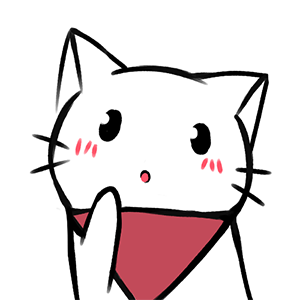目录
在需要目录出现的地方放置一个标记,这样会自动生成一个嵌套的包含所有标题的列表。默认的标记是 [TOC]。
[TOC]
注:简书不支持该语法,Typora、马克飞象、Cmd Markdown等编辑器支持。
标题
MarkDown标题支持两种形式:
用1~6个#标记
在 标题开头 加上1~6个#,依次代表一级标题、二级标题….六级标题
1 | #一级标题 |
用=和-标记
在标题底下加上任意多个=代表一级标题,-代表二级标题
1 | 一级标题 |
列表
MarkDown支持有序和无序列表
无序列表
无序列表使用- + * 作为列表标记
1 | - red |
- red
- green
- blue
- red
- green
- blue
- red
- green
- blue
有序列表
使用数字和英文.来表示
1 | 1. red |
- red
- green
- blue
引用
引用以>来表示,引用中支持多级引用、标题、列表、代码块、分割线等常规语法。
常见的引用写法
1 | > 这是一段引用 //在>后有一个空格 |
这是一段引用 //在>后有一个空格
这是引用代码块的形式 //在>后有5个空格
1 | > 代码例子: |
代码例子:
protected void onCreate(Bundle savedInstanceState) { super.onCreate(savedInstanceState); setContentView(R.layout.activity_main); }
分级引用
1 | > 一级引用 |
一级引用
二级引用
三级引用
这是一个四级标题
- 这是第一行列表项
- 这是第二行列表项
文字样式
两个_或代表加粗,一个_或代表斜体,~~代表删除
1 | **加粗文本** 或者 __加粗文本__ |
加粗文本 或者 加粗文本
斜体文本 或者 斜体文本
斜粗体 或者 斜粗文本删除文本
:==高亮 #807700==或者==高亮==底纹
图片与链接
图片与链接语法如下:
注:MarkDown不能设置图片大小,如果必须设置应使用html标记 <img>
1 | 图片:![]()  |
This is an example inline link.
This link has no title attribute.
链接又分为行内式、参考式和自动链接
内联(Inline):以中括号[]标记显示的链接文本,后面紧跟用小括号()包围的链接。 如果链接 Title 属性,则在链接中使用空格加”Title 属性”
1 | 这是行内式链接:[Mou](http://25.io/mou/)。 |
这是行内式链接:Mou。
这是参考式链接:Mou,其中url为链接标记,可置于文中任意位置。
1 | 这是自动链接,直接使用'<>'括起来<http://25.io.cn> |
这是自动链接,直接使用’<>’括起来http://25.io.cn
1 | 这是图片:![][Mou icon] |
这是图片:
代码块引用
代码块分为
行内代码和代码框
行内代码
用` `将所要展示的代码包裹即可,例如
let a = b
let a = b
代码框
```
code line 1
code line 2
code line 3
```
若要代码高亮即在 ```后加入空格和对应语言即可 例: ``` java
1 | protected void onCreate(Bundle savedInstanceState) { |
表格
表格对齐格式
左对齐: :----
居中: :----:或-----
右对齐: ----:
1 | |标题|标题|标题| |
| 标题 | 标题 | 标题 |
|---|---|---|
| 左对齐 | 居中 | 右对齐 |
分割线
在一行内使用三个以上的*,-,_来建立分割线,行内不能有其他东西,也可以在符号间插入空格
1 | *** |
效果均为一条分割线
脚注|注释
用[^]来定义脚注
1 | 这是一个脚注的例子[^1] |
这是一个脚注的例子[^1]
[^1]: 这里是脚注 (此博客md无效)
注释
注释给自己看的
1 | <!--这是注释 --> |
Md中常用Html标签
换行
使用<br/>
转义
用 \即可
Author: LS
Link: http://lshere.github.io/2019/10/29/MarkDown%E5%B8%B8%E8%A7%81%E8%AF%AD%E6%B3%95/
Copyright: All articles in this blog are licensed under CC BY-NC-SA 3.0 unless stating additionally.